Содержание
- 2. Немного повторим прошлый урок Урок 13. Игровое меню и события
- 3. Урок 13. Игровое меню и события Что будет на уроке сегодня? Добавим игровое меню Добавим вращающийся
- 4. Вращающийся фон
- 5. Класс с фоном Урок 13. Игровое меню и события Мы уже с вами создавали классы несколько
- 6. Класс с фоном Урок 13. Игровое меню и события Добавить функцию rotate и вызывать её внутри
- 7. Класс с фоном Урок 13. Игровое меню и события Не забудьте добавить ко всем спрайтам в
- 8. Игровое меню
- 9. Функция вывода текста на экран Урок 13. Игровое меню и события Это точно такая же функция,
- 10. Функция игрового меню Урок 13. Игровое меню и события Функция игрового меню по сути представляет из
- 11. Ожидание нажатия клавиши Урок 13. Игровое меню и события Чтобы наше меню отображалось постоянно и исчезло
- 12. Перерыв 10 мин
- 13. Включение игры и рестарт
- 14. Признак конца игры Урок 13. Игровое меню и события Теперь нам необходимо немного изменить наш игровой
- 15. Событие смерти игрока Урок 13. Игровое меню и события Теперь осталось только найти событие, когда игрок
- 16. Воскрешение игрока и рестарт Урок 13. Игровое меню и события Всё работает отлично, мы действительно попадаем
- 17. Респаун мобов Урок 13. Игровое меню и события Игрок перерождается с нуля, а вот мобы остаются
- 18. Респаун мобов Урок 13. Игровое меню и события А создавать мы их будем именно в момент
- 19. Уровни в игре
- 20. Переменная с уровнями Урок 13. Игровое меню и события Создается как обычная переменная. До игрового цикла.
- 21. Генерация мобов в зависимости от уровня Урок 13. Игровое меню и события Давайте изменим вызов нашей
- 22. Управление уровнем Урок 13. Игровое меню и события Должно происходить, когда мобов не останется. Идем в
- 23. Результат Урок 13. Игровое меню и события Весь проект с готовыми файлами можно скачать здесь: https://github.com/ronmount/gb_shooter/archive/refs/heads/lesson5.zip
- 24. Изучили способы контроля жизни объектов Повторили способ отображения жизней на экране Научились делать покадровую анимацию Добавили
- 25. Урок 13. Игровое меню и события На следующем занятии: Разделимся на команды Начнем групповую разработку над
- 26. Немного повторим
- 27. Почему для игрового меню нужен бесконечный цикл?
- 28. Можно ли менять положение и надписи игрового меню?
- 29. Зачем нужно удалять все спрайты, когда игрок умер?
- 30. Как pygame понимает, что нужно включить следующий уровень?
- 31. Ваши вопросы Урок 13. Игровое меню и события
- 33. Домашнее задание
- 34. Заполни, пожалуйста, форму обратной связи по уроку
- 36. Скачать презентацию
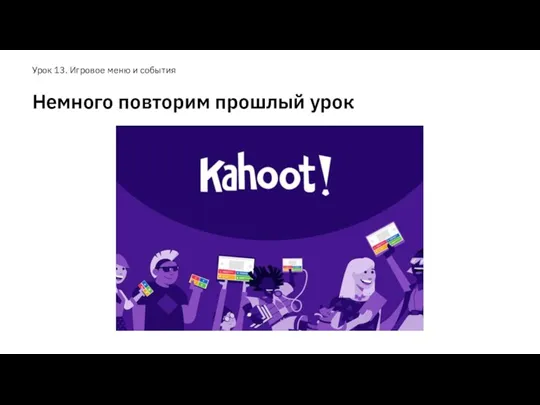


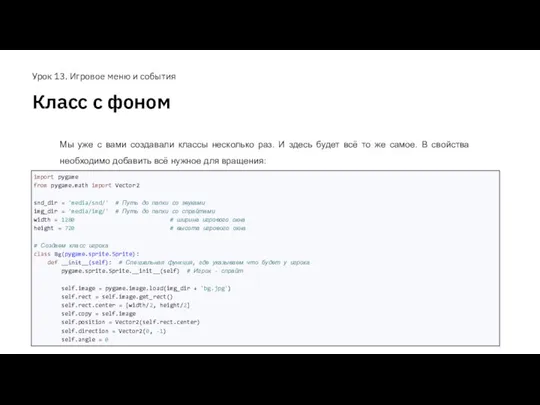
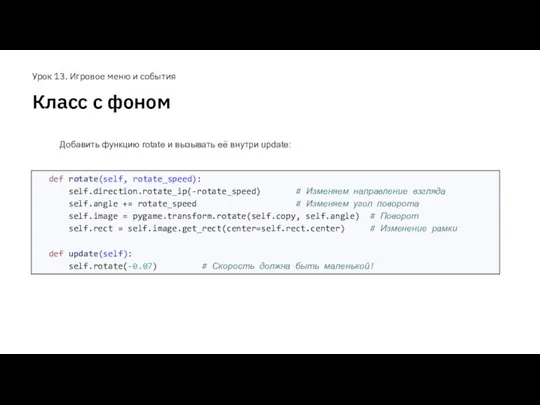


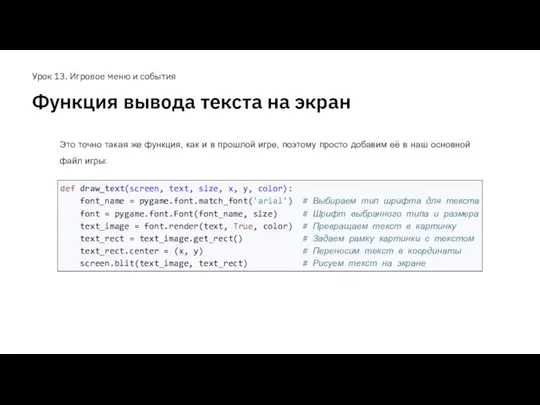





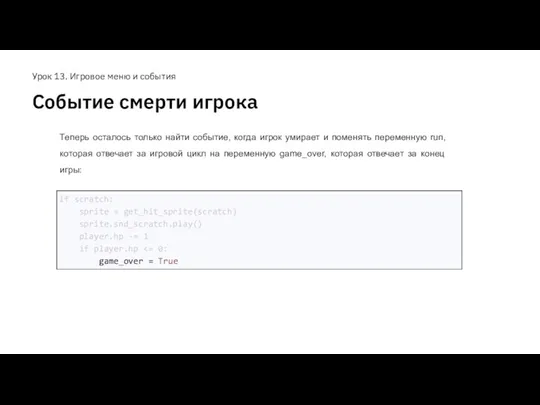

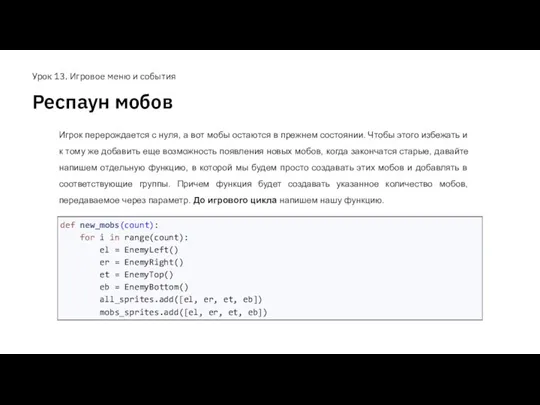
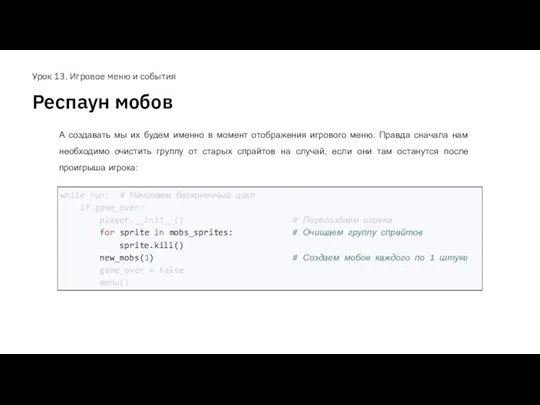


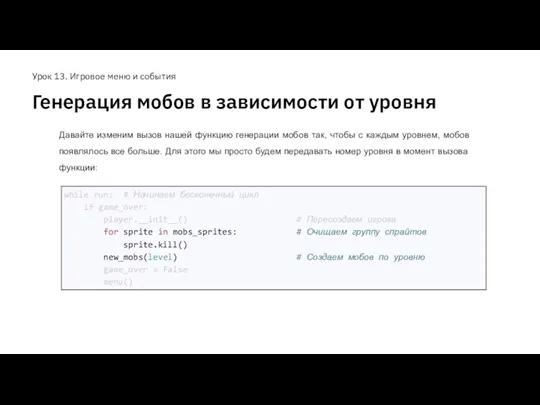
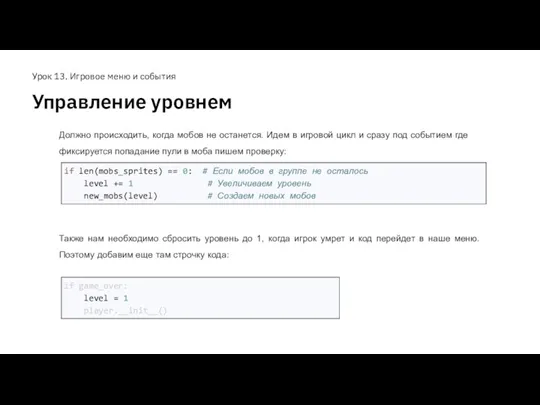
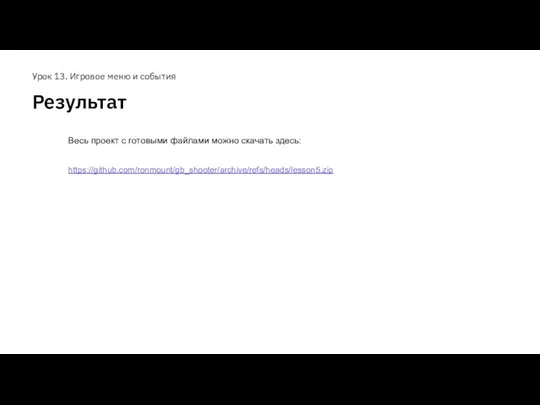
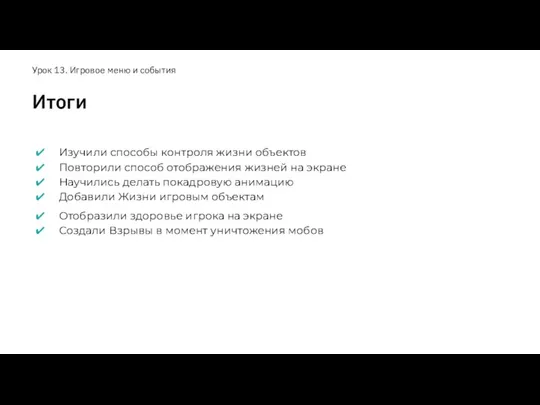
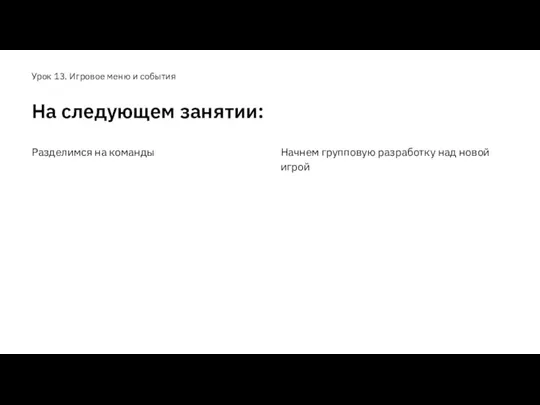









 Базовый семинар: основы контекстной рекламы
Базовый семинар: основы контекстной рекламы Розроблення модуля Управління бізнес-процесами оренди автомобілів на основі Web-технологій
Розроблення модуля Управління бізнес-процесами оренди автомобілів на основі Web-технологій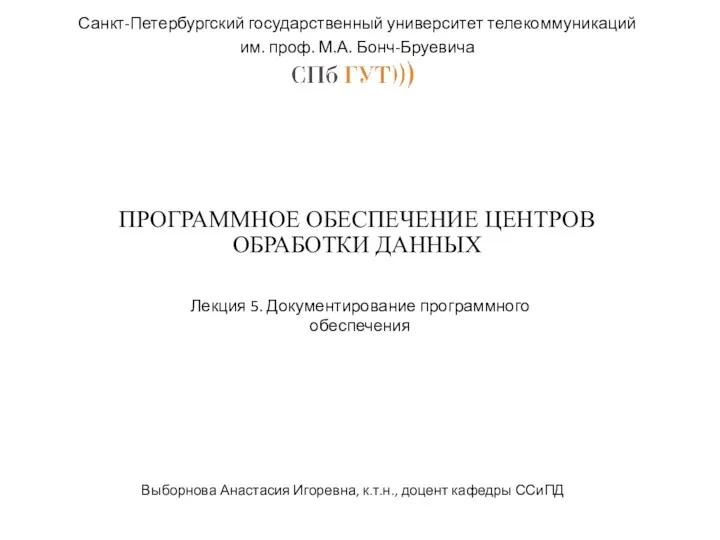 Документирование программного обеспечения
Документирование программного обеспечения Основы комбинаторики, размещения, перестановки, сочетания
Основы комбинаторики, размещения, перестановки, сочетания Работа с файлами в Pascal
Работа с файлами в Pascal Основные методы внедрения и анализа функционирования программного обеспечения и компьютерной системы
Основные методы внедрения и анализа функционирования программного обеспечения и компьютерной системы Конспект урока с презентацией
Конспект урока с презентацией Запись числа в различных системах счисления. ОГЭ - 4 (N10)
Запись числа в различных системах счисления. ОГЭ - 4 (N10) Курсовая работа
Курсовая работа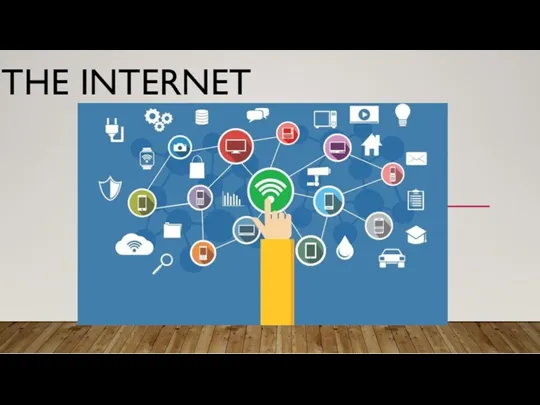 The Internet
The Internet Вебинар 1
Вебинар 1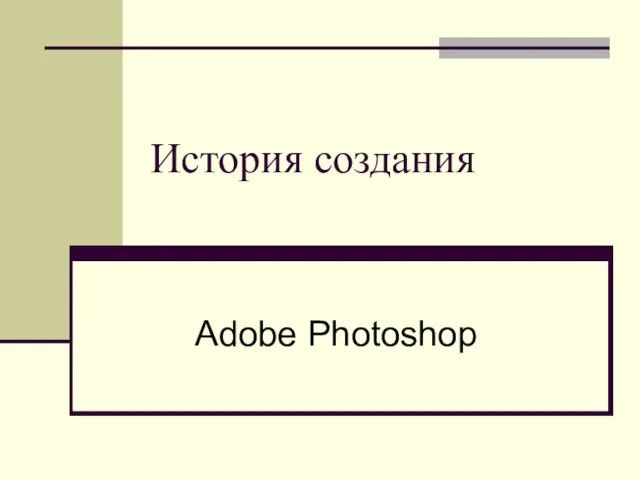 Графический редактор Adobe Photoshop. История создания
Графический редактор Adobe Photoshop. История создания Информационная культура
Информационная культура 1С:Предприятие 8. Такси и аренда автомобилей
1С:Предприятие 8. Такси и аренда автомобилей World Wide Web. История создания и современность
World Wide Web. История создания и современность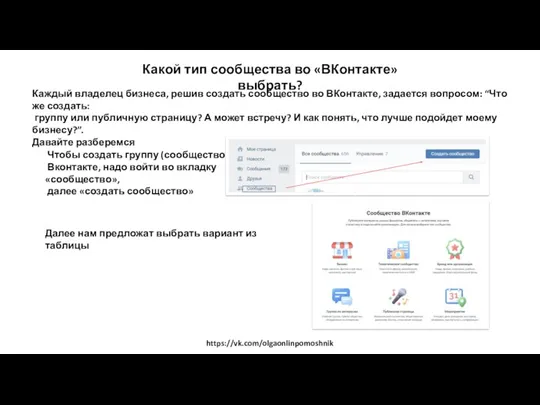 Сообщества во ВКонтакте
Сообщества во ВКонтакте Сортування та фільтрація даних
Сортування та фільтрація даних GSIS Инструкция пользователя (Для сервисного центра)
GSIS Инструкция пользователя (Для сервисного центра) Система счисления
Система счисления Урок по теме Организация циклических процессов
Урок по теме Организация циклических процессов Напрямки та інструменти веб-дизайну
Напрямки та інструменти веб-дизайну Ассистенты или чат - боты
Ассистенты или чат - боты Telegram. Характеристика
Telegram. Характеристика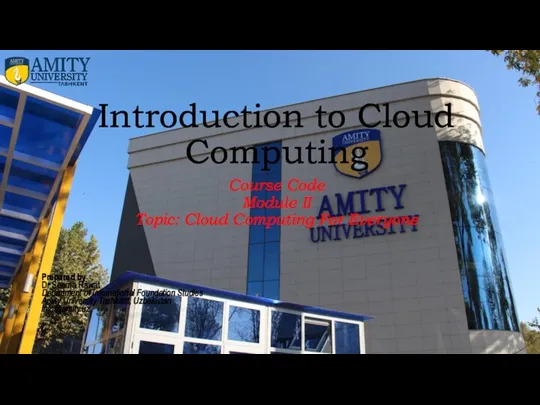 Cloud Computing For Everyone. Module 2. School Schedules
Cloud Computing For Everyone. Module 2. School Schedules Вводная презентация проекта Сердце - пламенный мотор
Вводная презентация проекта Сердце - пламенный мотор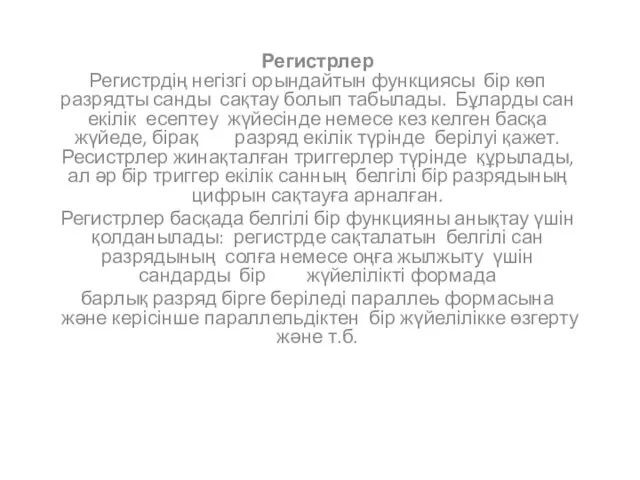 Регистр
Регистр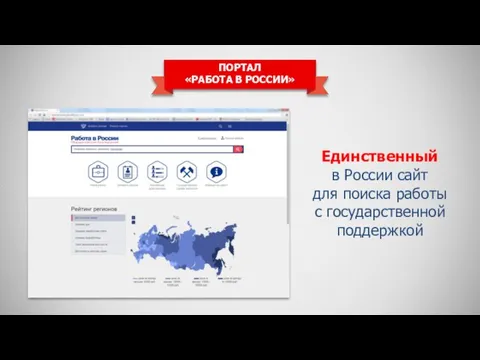 Портал Работа в России
Портал Работа в России Архитектура ПК
Архитектура ПК